Greitas kontūras
- Kaip sukurti pasirinktines „Avery“ etiketes „Microsoft Word“.
- Kaip spausdinti Avery adresų etiketes Microsoft Word
- Kaip naudoti „Avery“ šablonus „Microsoft Word“.
- Apatinė eilutė
Kaip sukurti pasirinktines „Avery“ etiketes „Microsoft Word“.
Norėdami sukurti tinkintą, vadovaukitės toliau pateiktomis gairėmis Avery Etiketė Word dokumente:
1 žingsnis: Atidaryk Word dokumentas ir sukurkite tuščią dokumentą. Dokumento viršuje pamatysite skirtukų eilutę, spustelėkite Laiškai skirtukas:
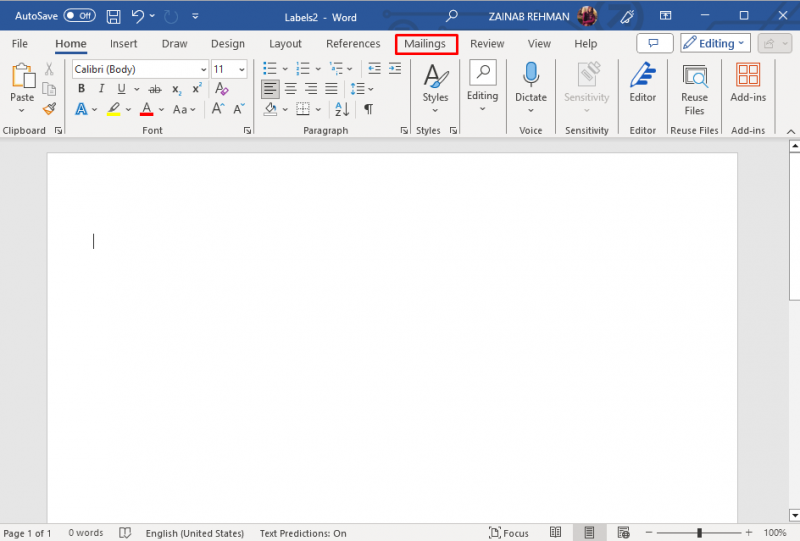
2 žingsnis: Toliau spustelėkite Etiketės :
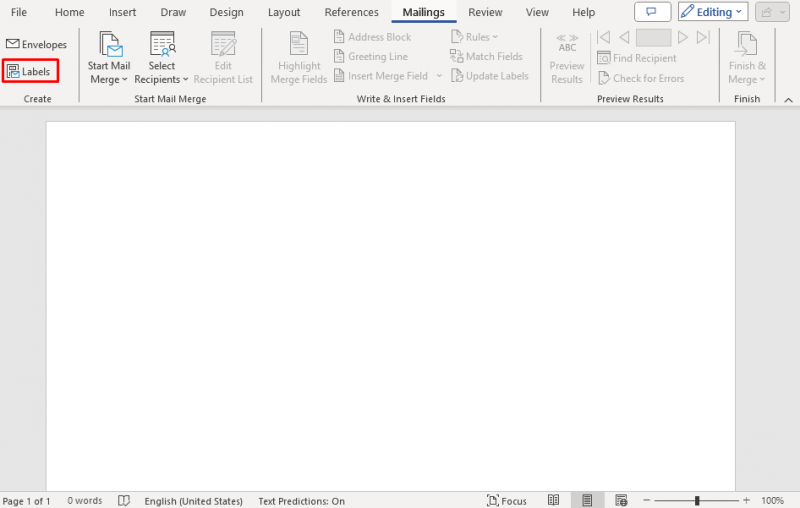
3 veiksmas: Bus atidarytas naujas langas Vokai ir etiketės , spustelėkite Etiketės skirtukus ir pasirinkite Galimybės mygtukas:
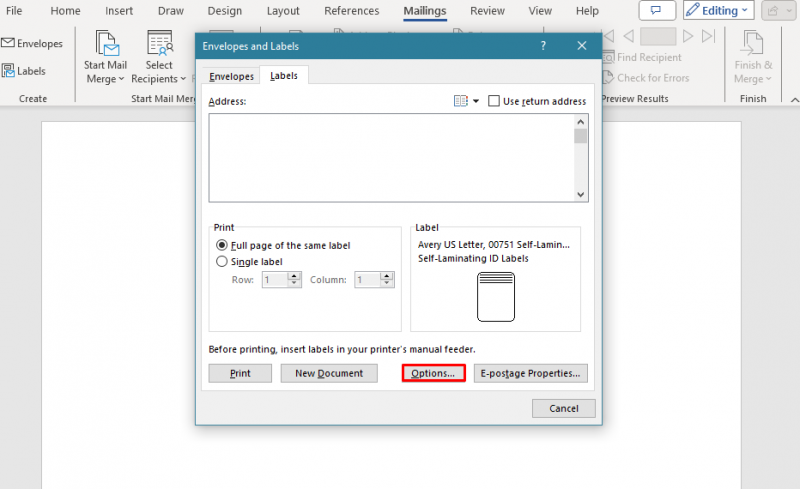
4 veiksmas: Spustelėjus mygtuką Parinktys, atsidarys kitas langas Etikečių parinktys . Nustatyti Spausdintuvo informacija kaip Puslapių spausdintuvai ir Padėklas kaip Numatytasis dėklas:
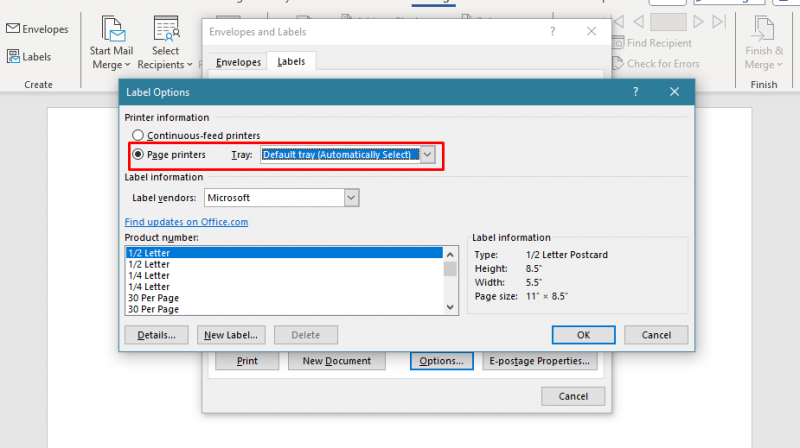
5 veiksmas: Viduje Etikečių pardavėjai pasirinkti variantai Avery JAV laiškas arba Avery A4/A5 :
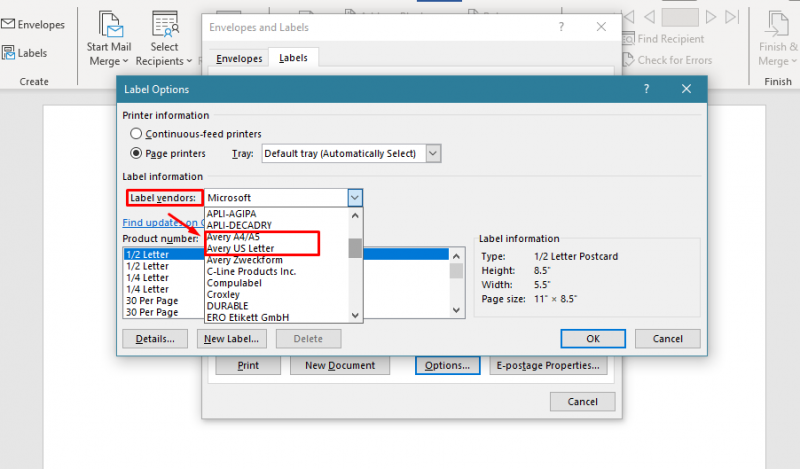
6 veiksmas: Prekės numerio sąraše bus rodomi visi galimi produktai Avery šablonus, jei jūsų produkto numeris yra sąraše, spustelėkite jį ir spustelėkite Gerai :
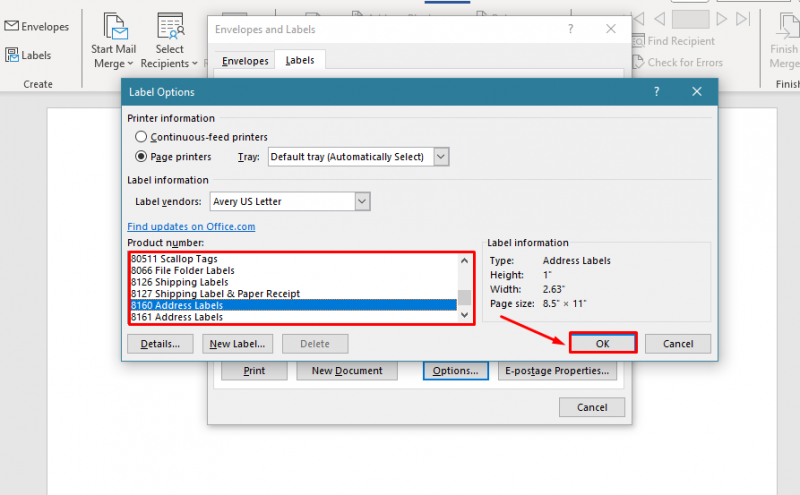
Jei produkto numerio sąraše nėra, atsisiųskite jį iš Oficiali svetainė .
7 veiksmas: Kai paspausite GERAI, jis nuves jus atgal į Vokas ir etiketės langas. Jei visose etiketėse bus ta pati informacija, įveskite tekstą Adreso juosta . Tačiau, jei kiekvienai etiketei norite įvesti skirtingą informaciją, palikite Adreso juosta tuščia:
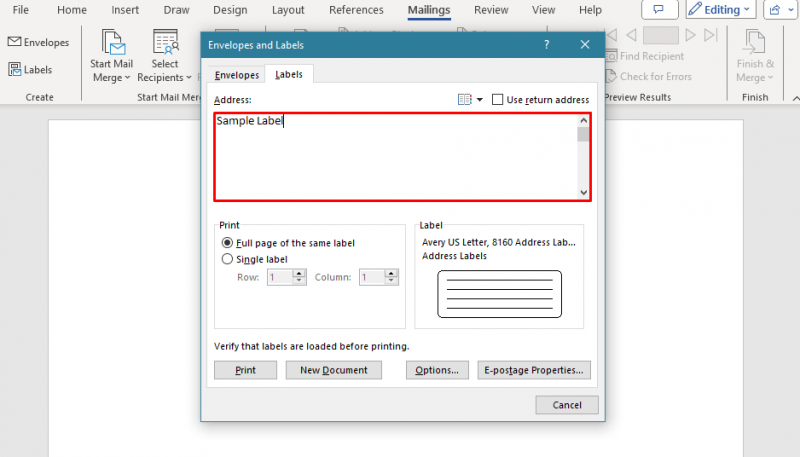
8 veiksmas: Viduje Spausdinti skyrių, pasirinkite Visas tos pačios etiketės puslapis, tada spustelėkite Naujas dokumentas norėdami sukurti dokumentą:
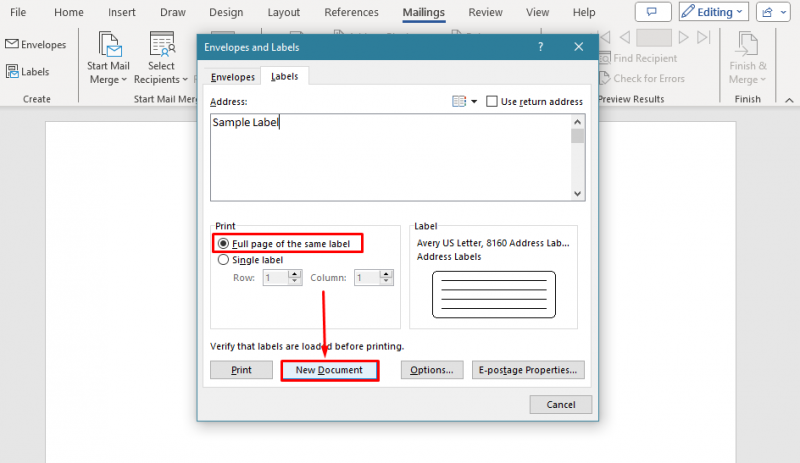
9 veiksmas: „Word“ dokumente pamatysite spausdintas etiketes:
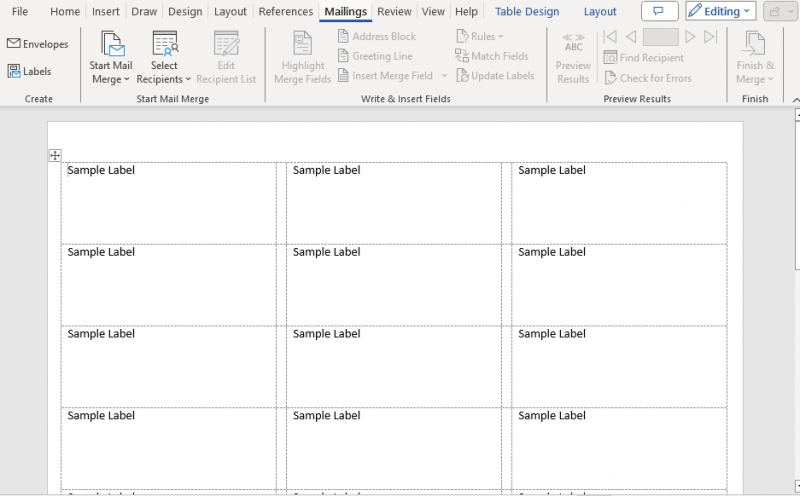
Galite pridėti kitą puslapį Avery šablono dokumentą, pereidami prie paskutinės etiketės ir spustelėdami ją, tada paspauskite tabuliavimo klavišą, taip prie kito dokumento pridėsite dar vieną etikečių eilutę.
Kaip spausdinti Avery adresų etiketes Microsoft Word
Galite naudoti pasirinktinį Avery adreso etiketė 8160 Word dokumente, kad galėtumėte lengvai ir greitai juos suasmeninti. Pirmiausia sukurkite an Excel dokumentas savo duomenų ir išsaugokite juos savo įrenginyje. Išsaugoję dokumentą, atlikite šiuos veiksmus:
1 žingsnis: Atidaryk Word dokumentas ir perjunkite į Pašto skirtukas :
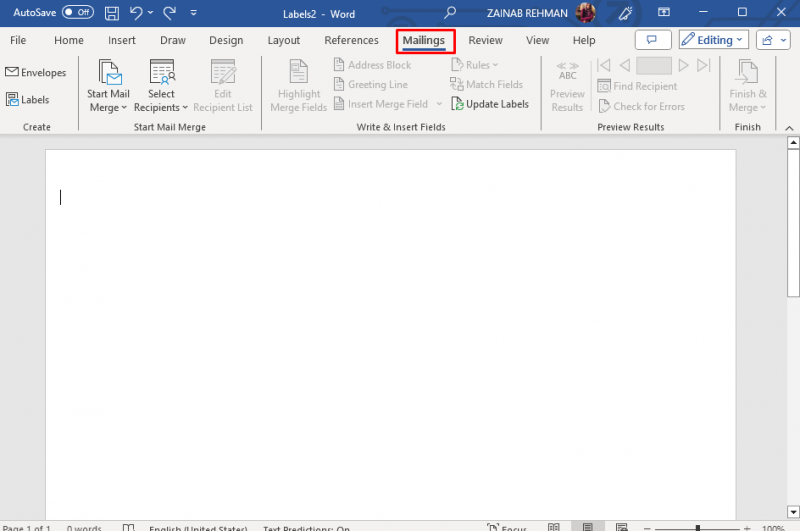
2 žingsnis: Spustelėkite Pradėkite laiškų suliejimą ir pasirinkti Etiketės iš išskleidžiamojo meniu:
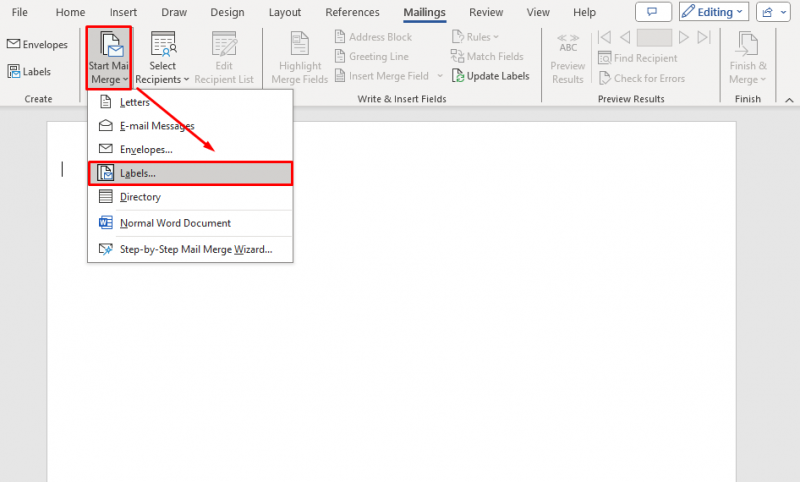
3 veiksmas: The Etikečių parinktys atsidarys langas, pasirinkite Puslapių spausdintuvai , ir Dėklo informacija kaip numatytasis spausdintuvo informacijoje. Tada pasirinkite etikečių tiekėjus kaip Avery JAV laiškas ir prekės numeris yra 8160 Adresų etiketės ir pataikė Gerai :
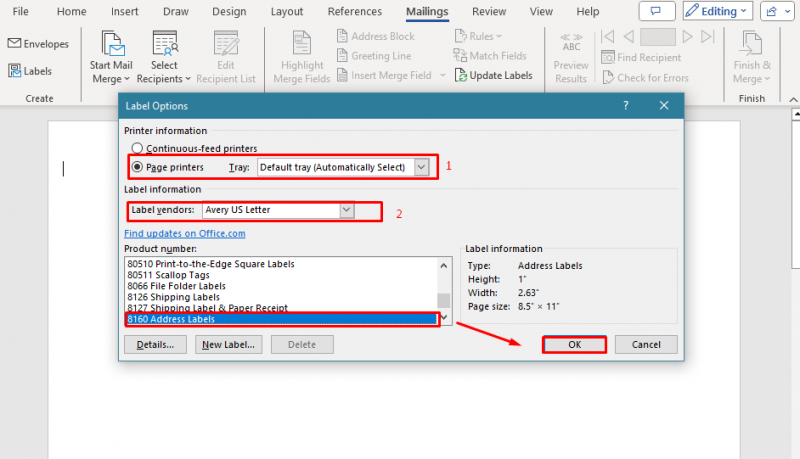
4 veiksmas: Tada importuokite sukurtą „Excel“ lapą spustelėdami Pasirinkite Gavėjai ir pasirinkite Naudoti an Esamas sąrašas :
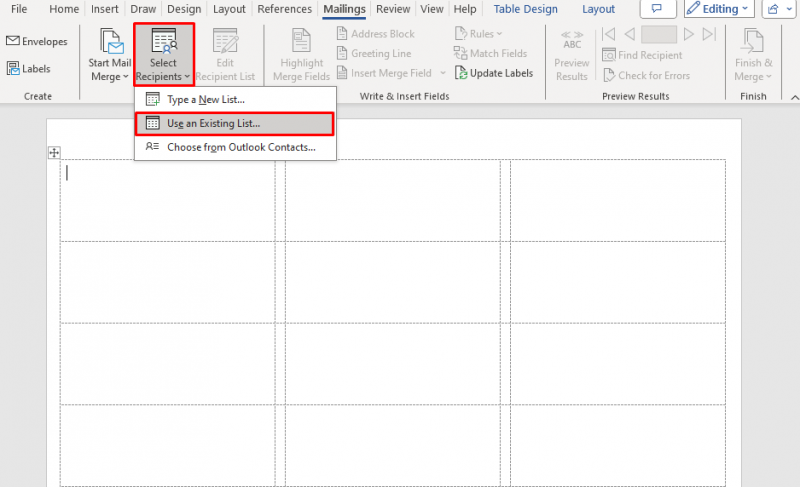
5 veiksmas: Darbalaukyje pasirinkite lapą, pasirodys iššokantis langas, pasirinkite lentelę ir spustelėkite Gerai :
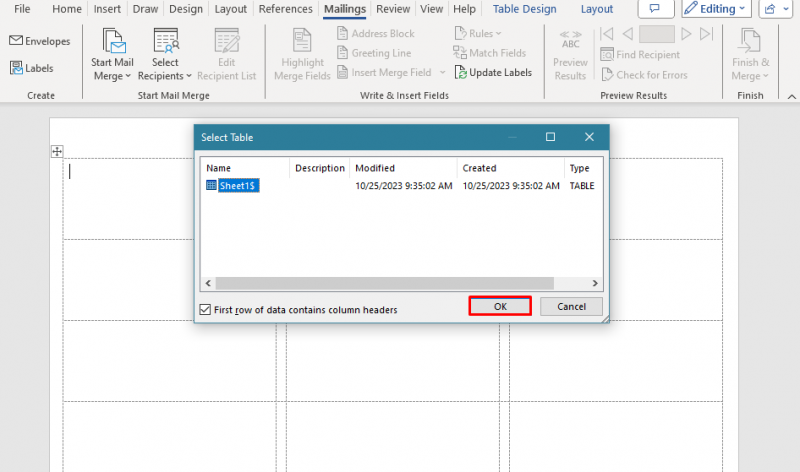
6 veiksmas: Toliau spustelėkite Įterpti sujungimo lauką, sujungti tokią informaciją kaip Pavadinimas, miestas, valstija , ir ZIP vienas po kito. Pirmiausia įterpkite pavadinimą ir paspauskite Enter, dar kartą Įterpkite sujungimo lauką ir miestą ir pan.:
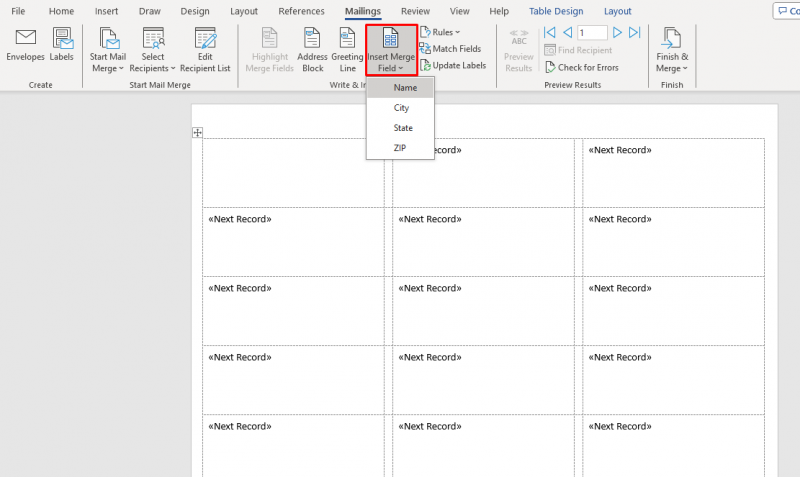
7 veiksmas: Toliau spustelėkite Atnaujinti etiketes, ir įterpkite duomenis į visas etiketes:
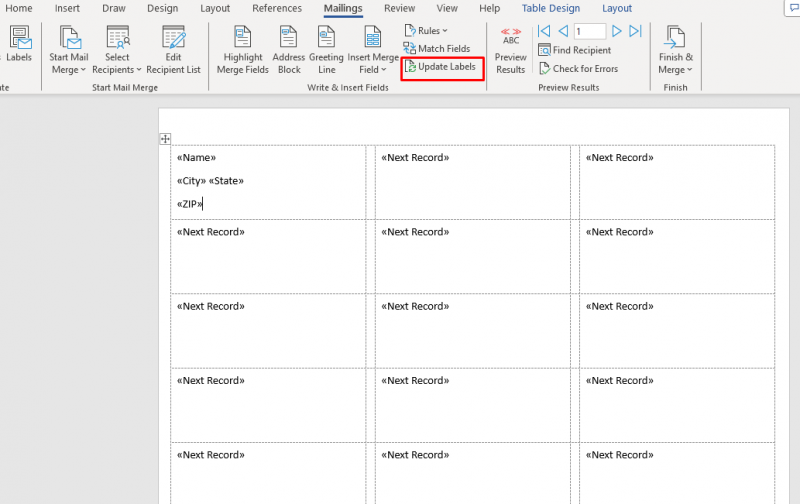
8 veiksmas: Toliau pasirinkite Peržiūrėti rezultatus , norėdami importuoti adreso duomenis etiketėse:
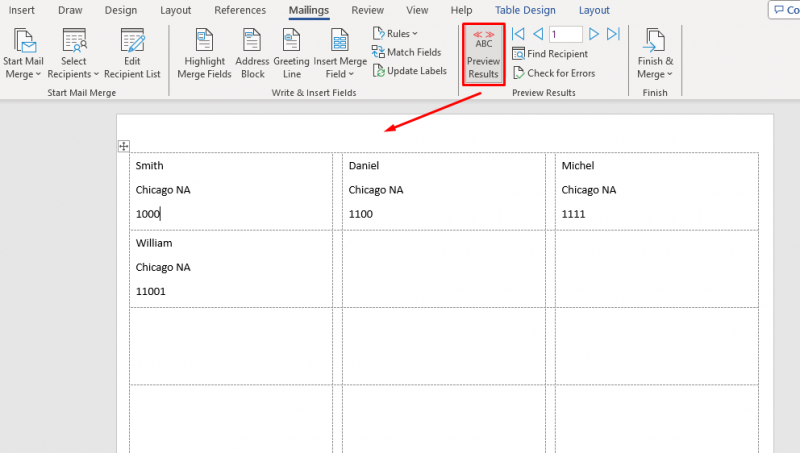
9 veiksmas: Paskutinis paspaudimas Baigti ir sujungti ir spustelėkite Redaguoti atskirus dokumentus :
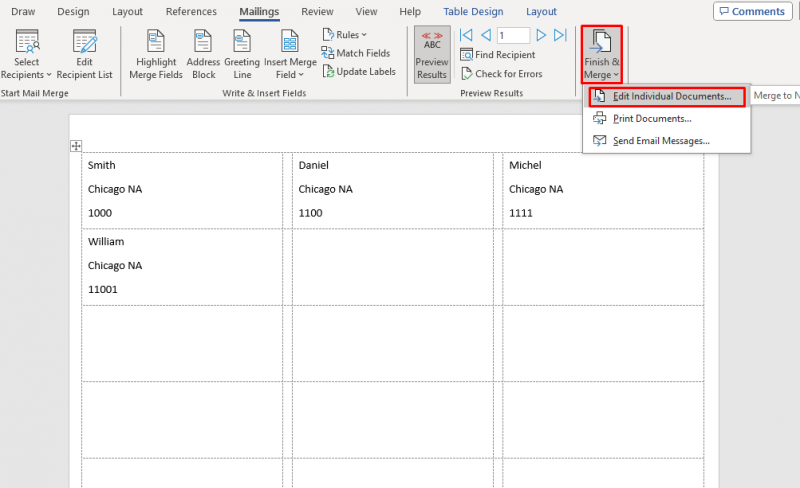
10 veiksmas: Pasirinkite Visi , pasirinkite spausdintuvą ir atspausdinkite:
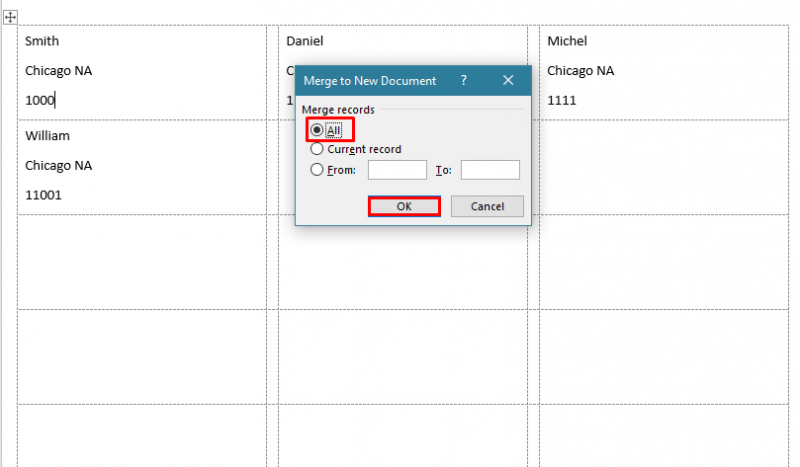
Kaip naudoti „Avery“ šablonus „Microsoft Word“.
„Microsoft Word“ yra integruotų šablonų Avery etiketės. Užuot kurę etiketę nuo nulio, galite naudoti šiuos šablonus atlikdami šiuos veiksmus:
1 žingsnis: Atviras Microsoft word ir spustelėkite Daugiau šablonų :

2 žingsnis: Paieškos laukelyje įveskite Avery ir pataikė Įeikite :
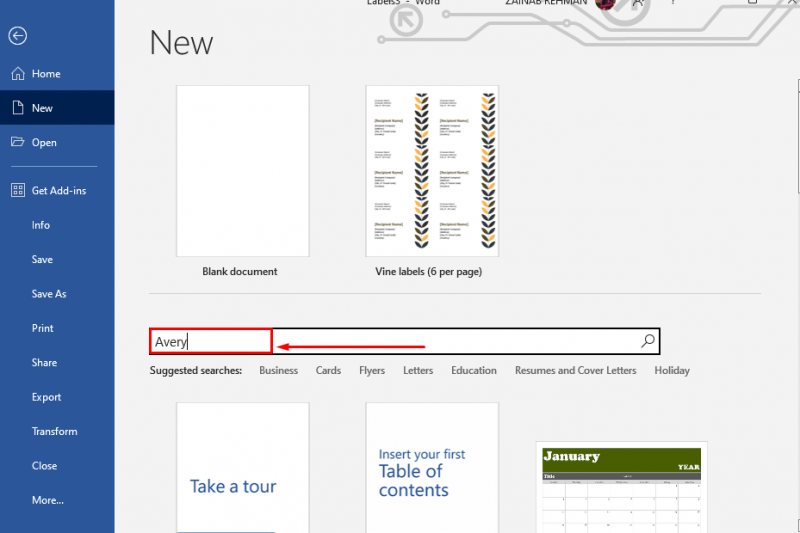
3 veiksmas: Tai rodo galimų sąrašą Avery šablonus programoje Word, pasirinkite vieną ir spustelėkite jį:
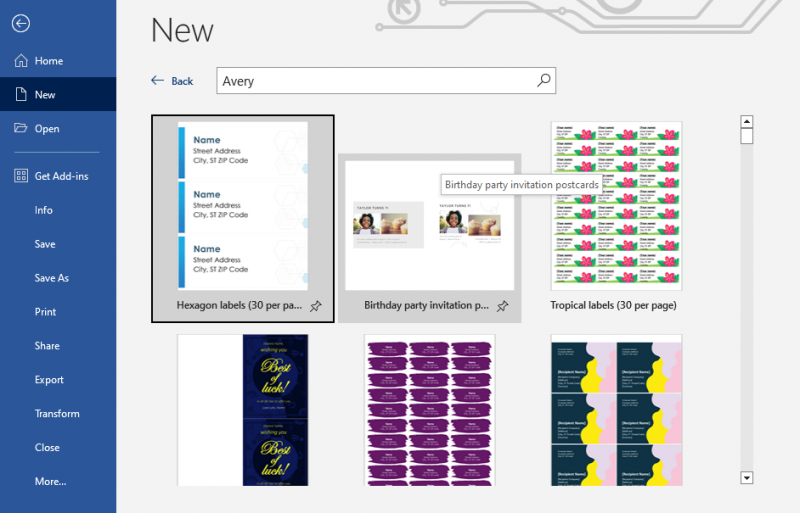
4 veiksmas: Tada spustelėkite Sukurti mygtuką , Norėdami sukurti pasirinktų Avery šablonų lapą:
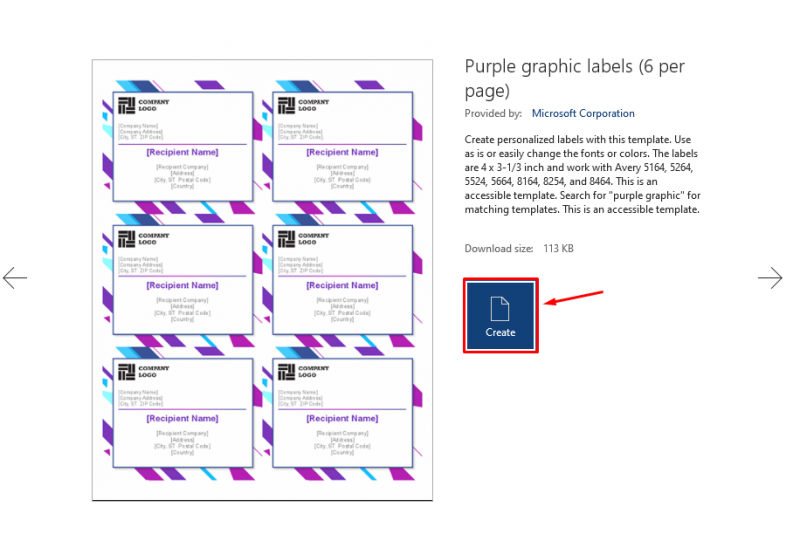
5 veiksmas: Norėdami sukurti identiškų etikečių lapą, eikite į Pašto siuntimas skirtuką ir pasirinkite Etiketės :
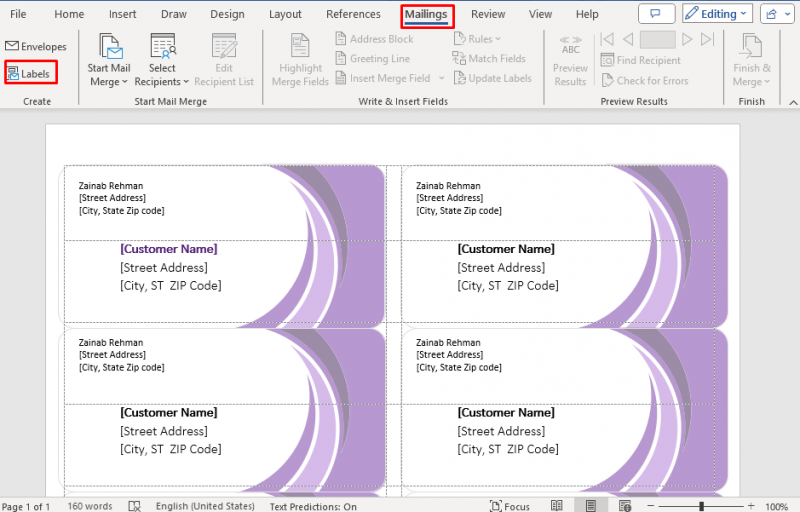
6 veiksmas: Tada pridėkite savo turinį į Adreso laukas :
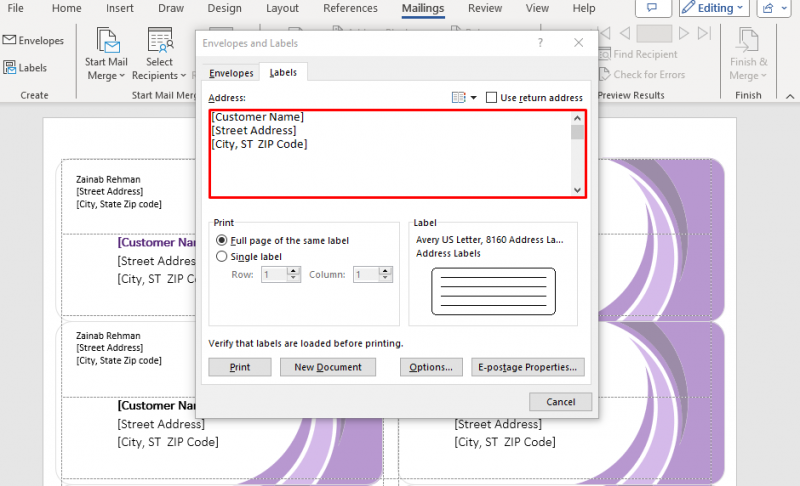
Dabar galite keisti šriftus ir pridėti vaizdų bei papildomos informacijos prie savo etikečių. Baigę atspausdinkite etiketes naudodami Ctrl + P ir išjunkite parinktį spausdinti ant abiejų lapų pusių:
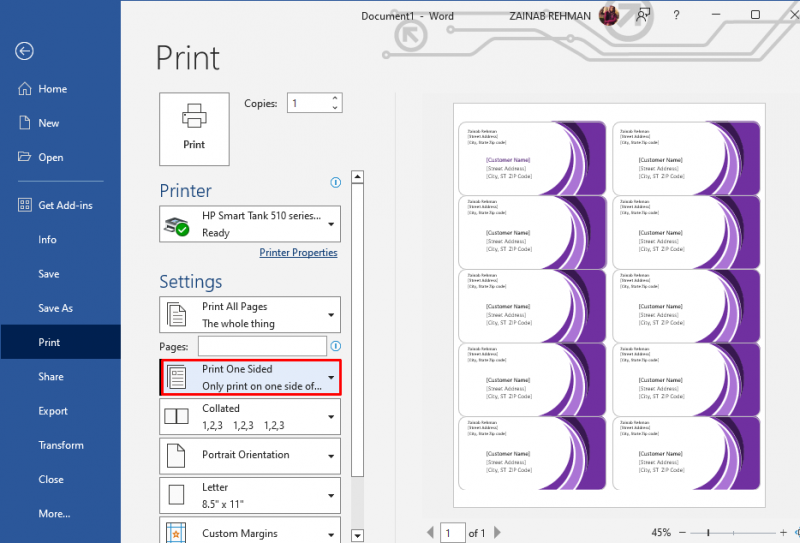
Apatinė eilutė
„Microsoft Word“ leidžia vartotojams kurti ir spausdinti Avery etiketės ir produktų etikečių pašto adresai. Galite sukurti naują etiketę naršydami į Laiškai >> etiketės . Naudoti Avery JAV laiškas arba Avery A4/A5 už Avery Produktai. Taip pat galite naudoti iš anksto įdiegtus šablonus arba Avery „Microsoft Word“ šablonai. Aukščiau esančiame tinklaraštyje pateikėme išsamų vadovą, kaip tinkinti Avery etiketės .